本文深入解析Windows VPN拨号,详细介绍了操作步骤、配置技巧,并针对常见问题进行解答。通过阅读本文,您将了解如何轻松设置VPN连接,掌握高级配置技巧,以及解决拨号过程中可能遇到的常见问题。
Windows VPN拨号操作步骤详解
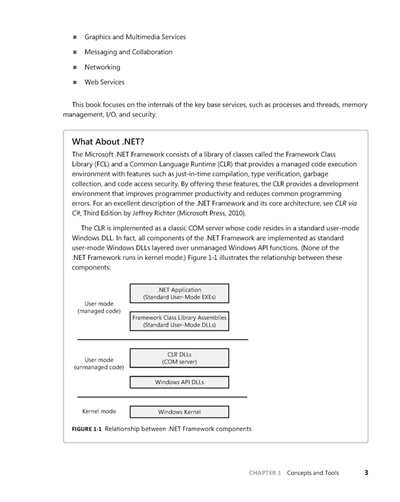
1、在Windows系统中,点击“开始”按钮,选择“设置”。
2、在“设置”界面中,点击“网络和互联网”。
3、在左侧导航栏中,找到并点击“VPN”。
4、点击右侧的“添加VPN连接”。
5、在弹出的窗口中,为您的VPN连接命名,公司VPN”。
6、选择VPN类型,默认推荐选择“Windows(内置)”。
7、输入VPN服务器的地址,如“192.168.1.1”。
8、在“用户名”和“密码”字段中输入您的VPN账户信息。
9、如需保存您的登录凭证,请勾选“记住我的凭据”选项。
10、完成以上步骤后,点击“保存”按钮,VPN连接便成功添加。
Windows VPN拨号配置技巧分享
1、选择合适的VPN协议:根据您的需求,选择PPTP、L2TP/IPsec或IKEv2/IPsec等协议,PPTP简单易用,但安全性相对较低;L2TP/IPsec和IKEv2/IPsec安全性更高,配置较为复杂。
2、设置正确的服务器地址:确保服务器地址准确无误,您可以通过咨询网络管理员或查阅相关资料来获取正确的地址。
3、配置DNS服务器:合理设置DNS服务器可以提升网络访问速度,您可以选择Google DNS(8.8.8.8和8.8.4.4)或OpenDNS(208.67.222.222和208.67.220.220)。
4、开启VPN连接通知:在“设置”中勾选“在连接到VPN时通知我”,以便在连接成功或失败时收到通知。
5、使用固定IP地址:若需访问局域网资源,请确保VPN配置中设置了固定的IP地址。
Windows VPN拨号常见问题解答
1、无法连接到VPN服务器:检查VPN账户信息、服务器地址和网络连接是否正常。
2、VPN连接不稳定:尝试更换服务器地址或更改VPN协议。
3、无法访问局域网资源:确保VPN配置中IP地址设置正确,并检查网络设置。
4、VPN连接速度慢:尝试更换服务器地址或更改VPN协议。
5、VPN连接成功但无法访问互联网:检查DNS服务器设置,或尝试更换DNS服务器。
通过本文的指导,相信您已经掌握了Windows VPN拨号的配置方法和解决常见问题的技巧,在享受VPN带来的便捷与安全的同时,请务必加强网络安全意识,保护个人信息和数据安全。
未经允许不得转载! 作者:烟雨楼,转载或复制请以超链接形式并注明出处快连vpn。
原文地址:https://le-tsvpn.com/vpntuijian/55129.html发布于:2024-11-12









还没有评论,来说两句吧...